技巧篇:如何用ps制作古纸背景创意海报效果(共5步)
之前的文章《教你怎么使用ps给照片添加多边形效果背景(总结)》中,给大家介绍了怎么使用ps给照片添加多边形效果背景。下面本篇文章给大家介绍如何用ps制作古纸背景创意海报效果,我们一起看看怎么做。

古纸背景创意海报效果图如下

ps制作古纸背景创意海报效果
1、ps打开,创建新一个画布,填充古风类似的颜色,复制一个图层。

2、将【图层1】进行便条纸,执行:【滤镜】-【滤镜库】-【素描】-【便条纸】单击确定。
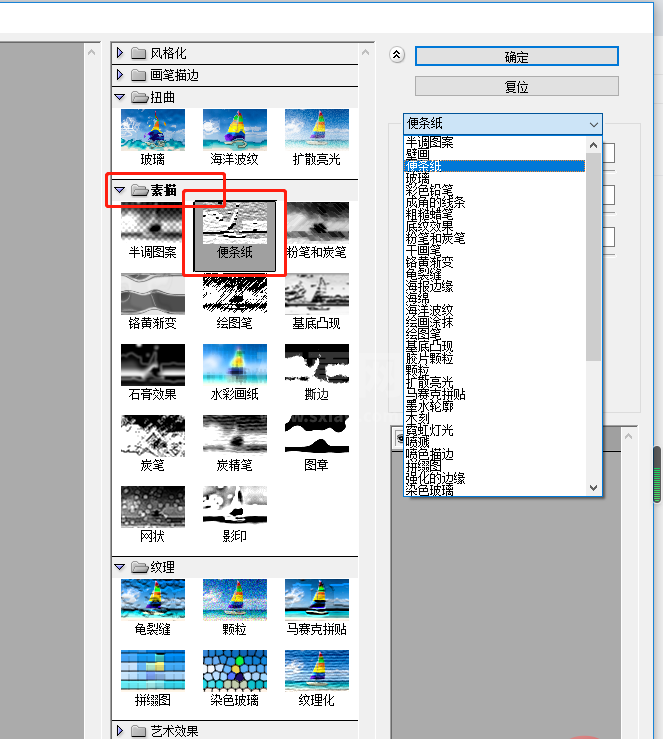
3、将【图层1】混合模式更改【正片叠底】。

4、左侧选择渐变工具,选择白色到透明渐变拉一下就可以,然后混合模式更改【正片叠底】。
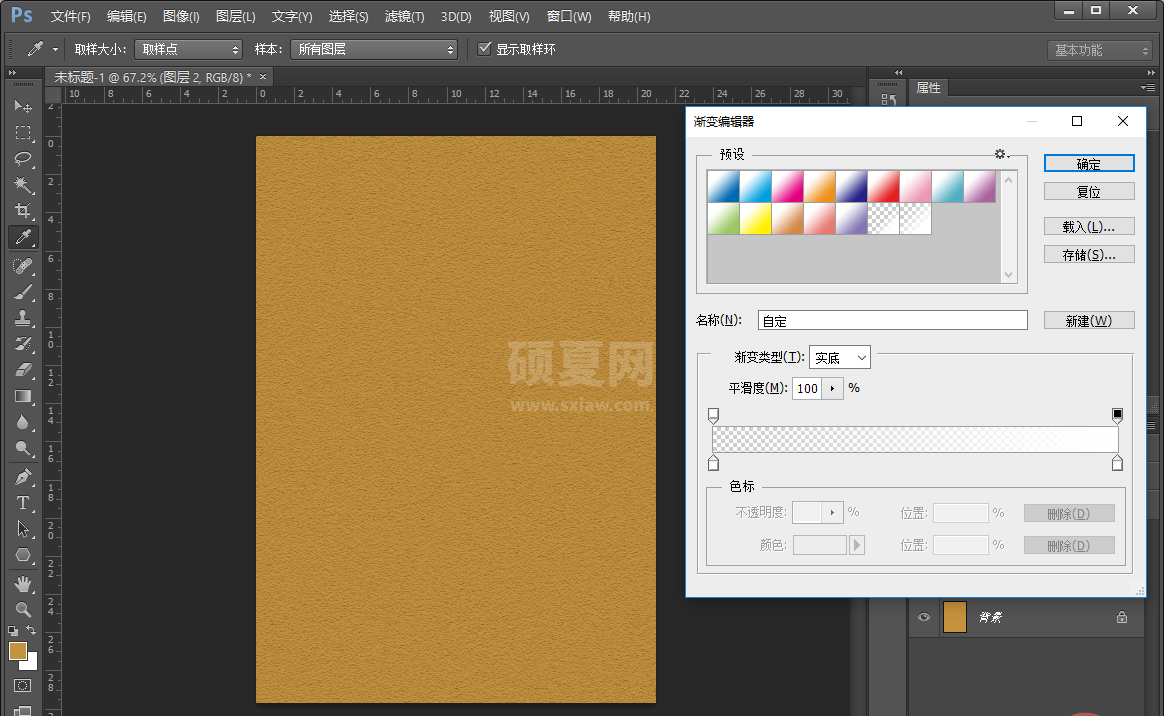
5、配上文案,效果完成。
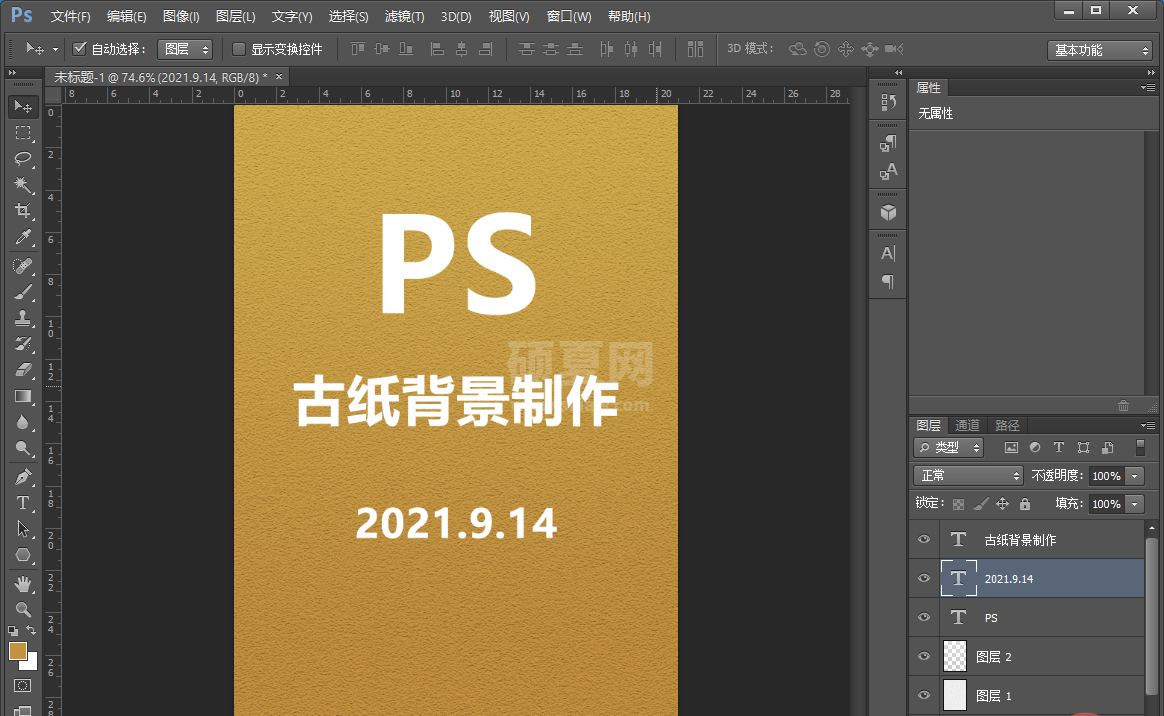
推荐学习:PS视频教程
以上就是技巧篇:如何用ps制作古纸背景创意海报效果(共5步)的详细内容,更多请关注其它相关文章!
